w7系统安装教程图解
- 分类:Win7 教程 回答于: 2021年09月06日 08:34:00
我们的电脑使用时间久了之后都会出现卡顿的问题,这就说明我们需要重装系统了,有很多小伙伴还不知道该如何重装系统,那么接下来小编把w7系统安装教程分享给大家,快来一起学习下吧。
w7系统安装教程如下:
1.首先我们下载一个魔法猪一键重装系统软件,安装完成后,我们打开软件,点击需要安装的w7系统,选择“安装此系统”。

2.然后系统开始下载镜像文件及数据,我们只需耐心等待即可。

3.安装完成后,会让我们重启电脑,此时我们点击“立即重启”按钮。
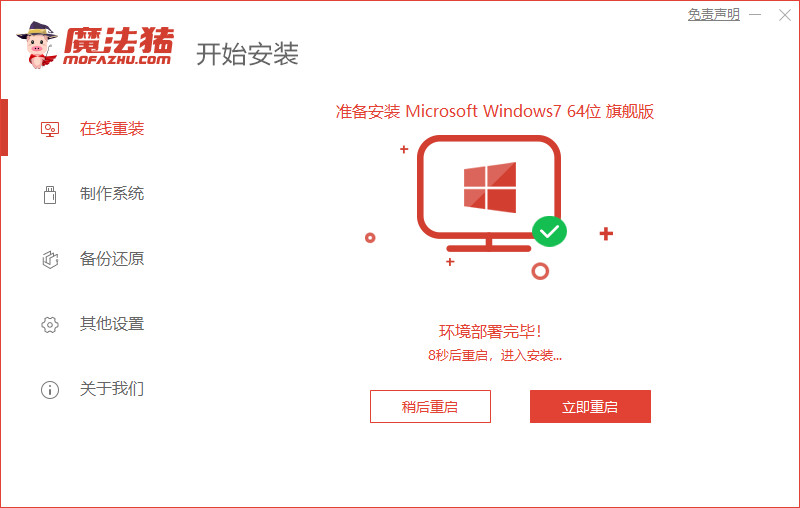
4.重启时进入到启动项页面,这时候我们选择第二个选项进入到“Mofazhu PE”进入到pe系统。
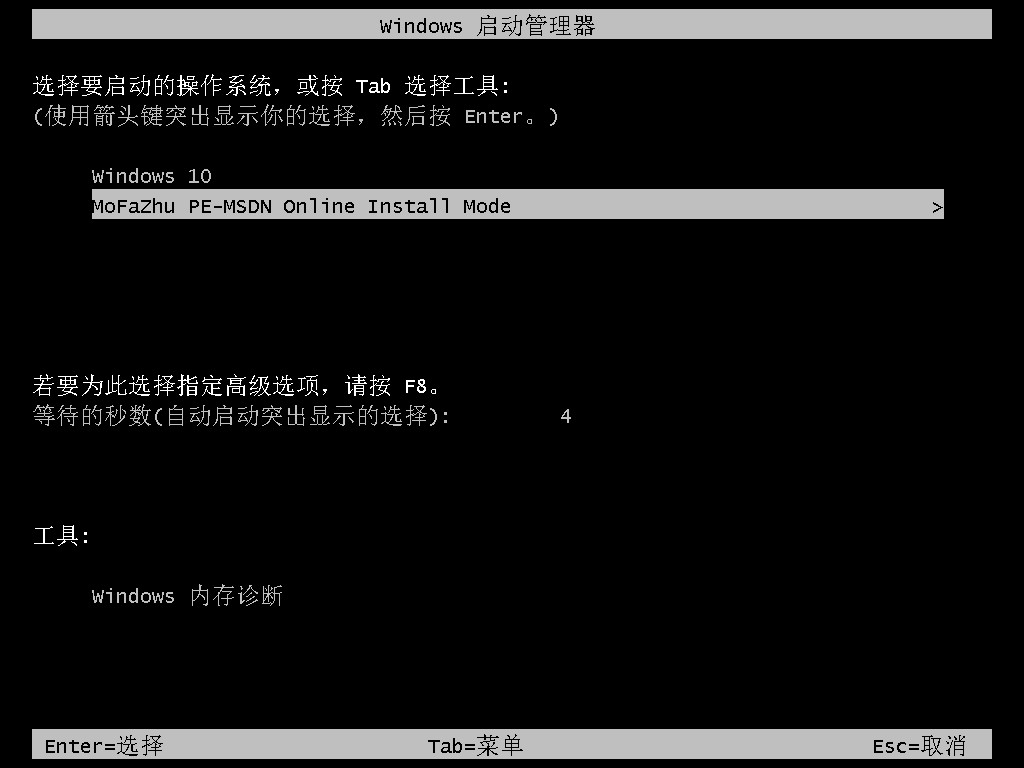
5.进入页面之后,打开魔法猪一键重装系统软件,开始安装镜像文件。

6.安装完成后需要我们再次的重启电脑进行操作,我们点击“立即重启”。
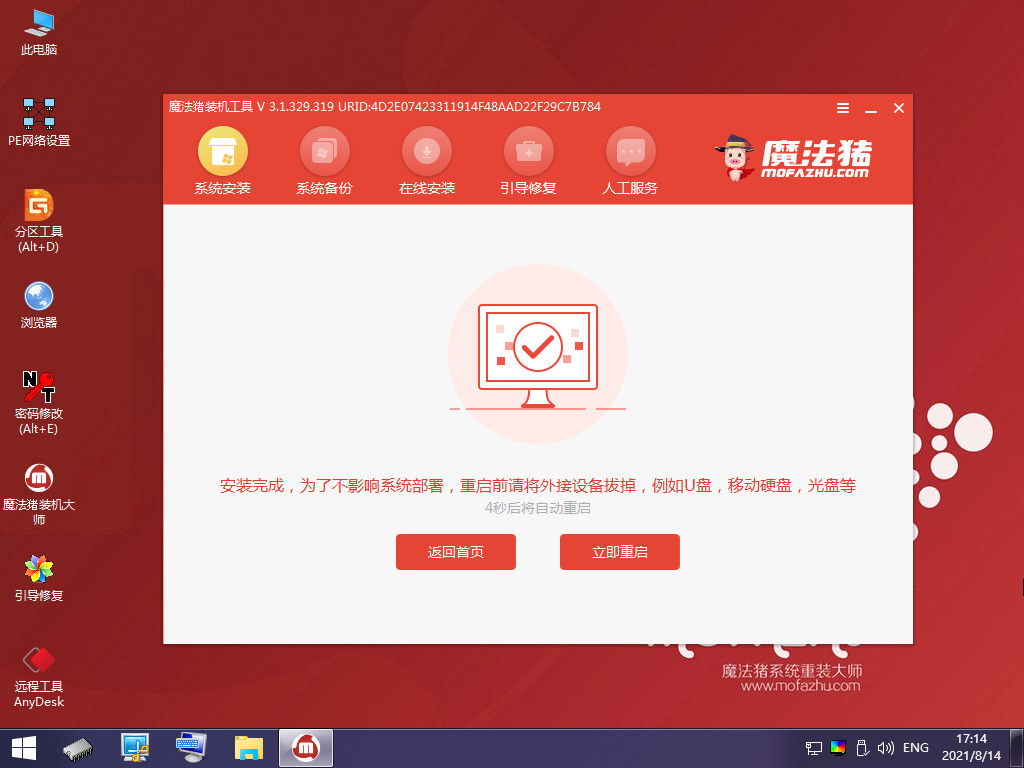
7.最后重启进入到系统页面,就说明安装成功了。

以上就是w7系统安装教程的内容,希望可以帮助到大家。
 有用
26
有用
26


 小白系统
小白系统


 1000
1000 1000
1000 1000
1000 1000
1000 1000
1000 1000
1000 1000
1000 1000
1000 1000
1000 1000
1000猜您喜欢
- 电脑快捷键大全2020/07/03
- 没有系统盘怎么重装win7系统步骤..2022/10/06
- 怎么样重装系统win7旗舰版2022/08/26
- 小白三步装机版怎样安装win7系统..2021/01/23
- 笔记本电池充不满,小编教你解决笔记本..2018/01/19
- 当前安全设置不允许该文件,小编教你当..2018/07/20
相关推荐
- outlook2007密钥,小编教你outlook2007..2018/05/16
- 电脑怎么一键装win7系统2023/01/07
- 笔记本怎么重装系统win72022/11/24
- 雨林木风Ghost windows7系统镜像旗舰..2017/06/10
- win7操作系统是什么2023/01/11
- win7连接不可用如何解决2022/11/09

















